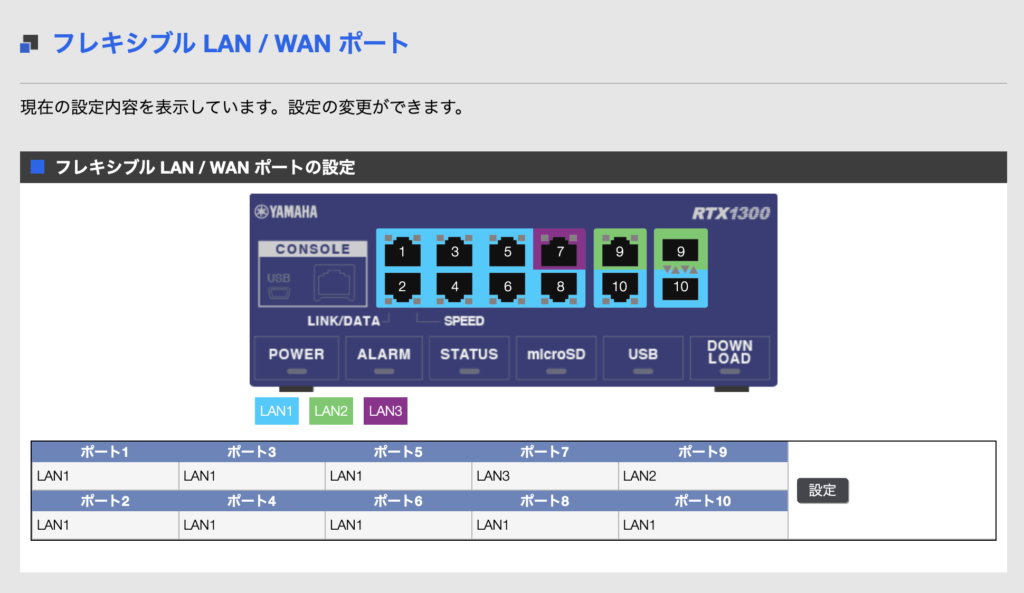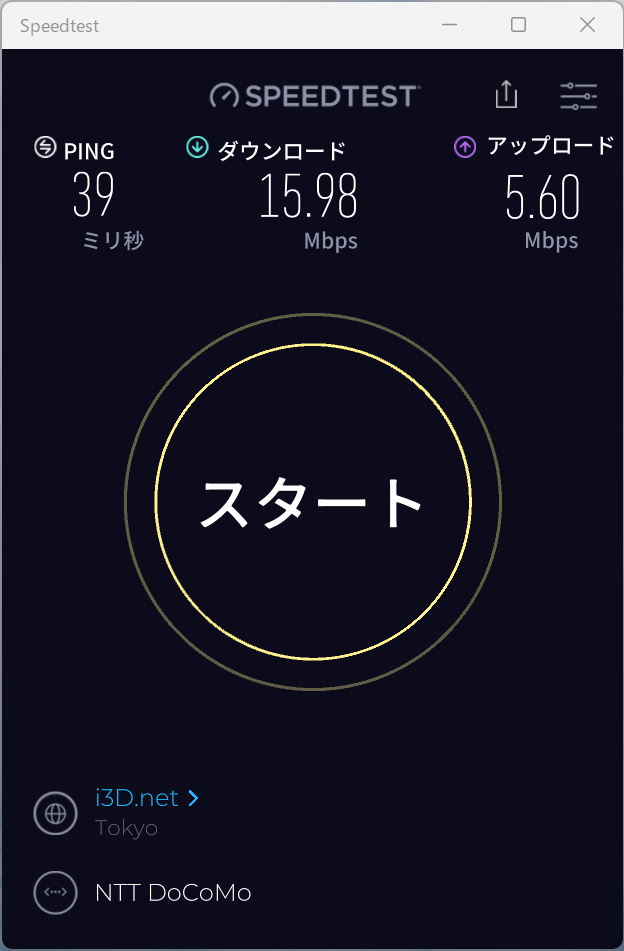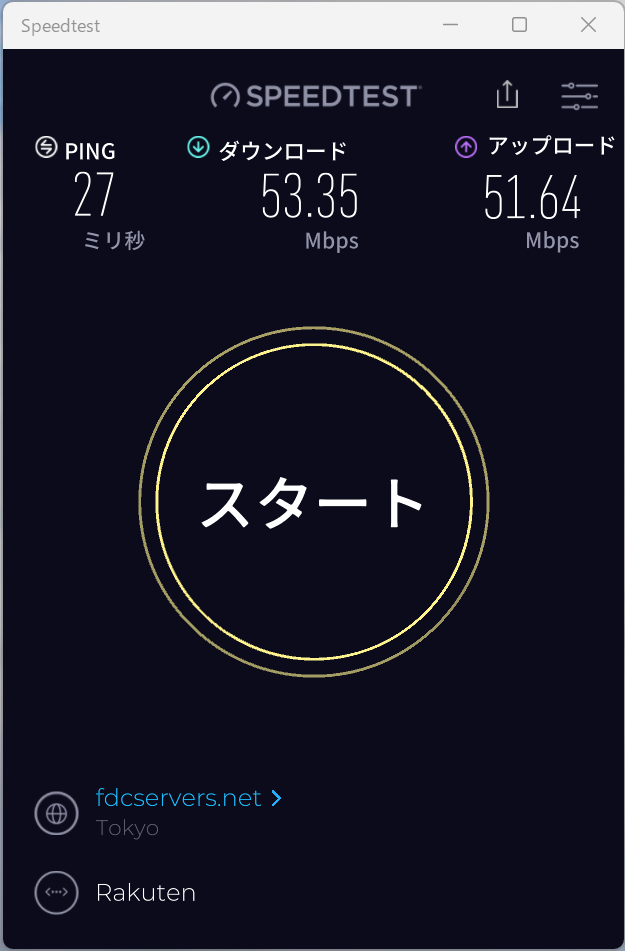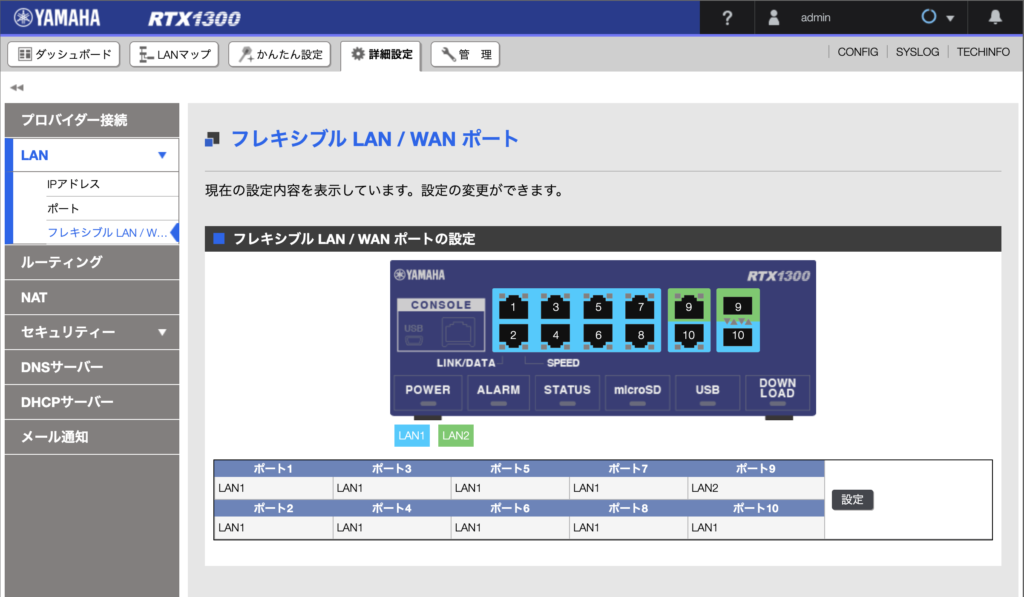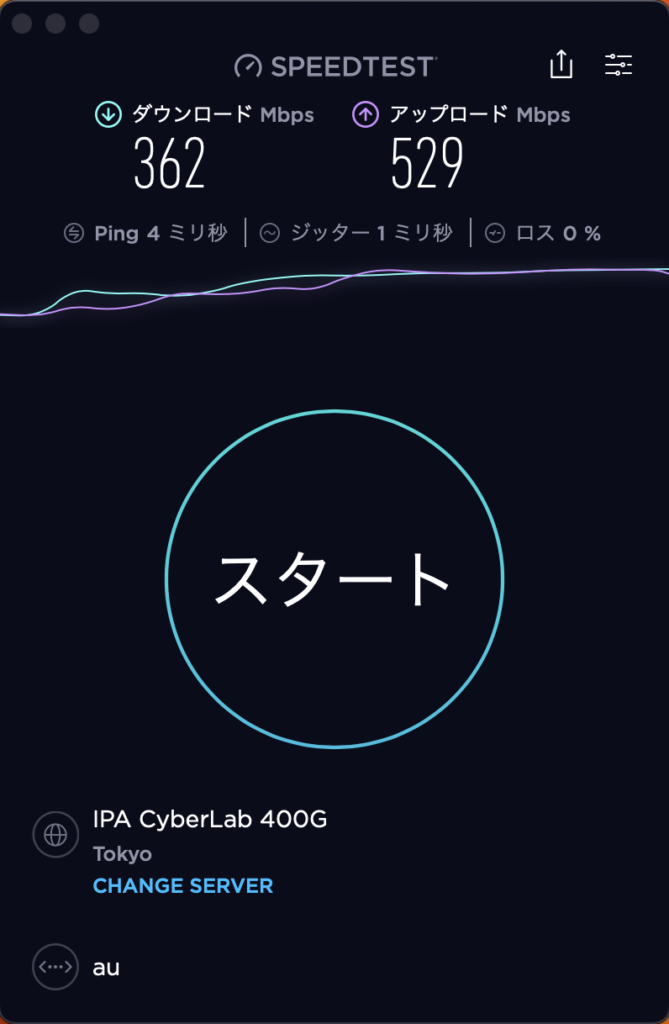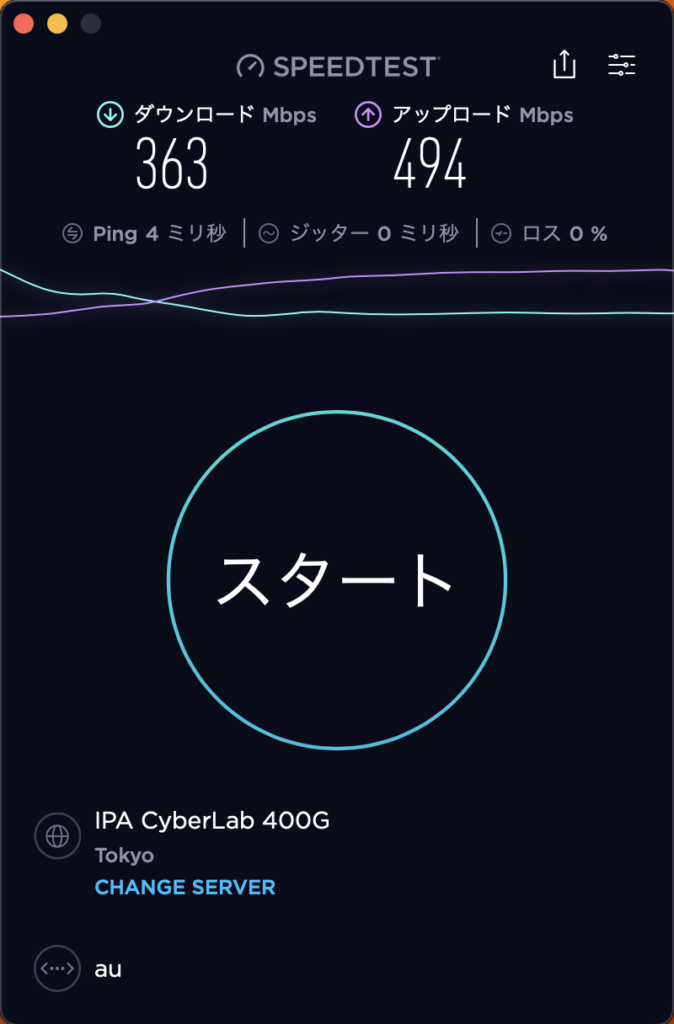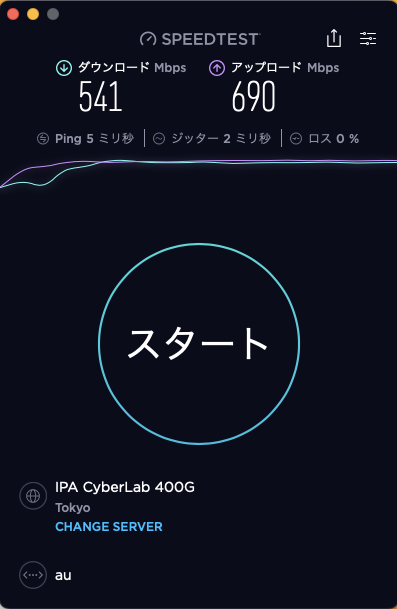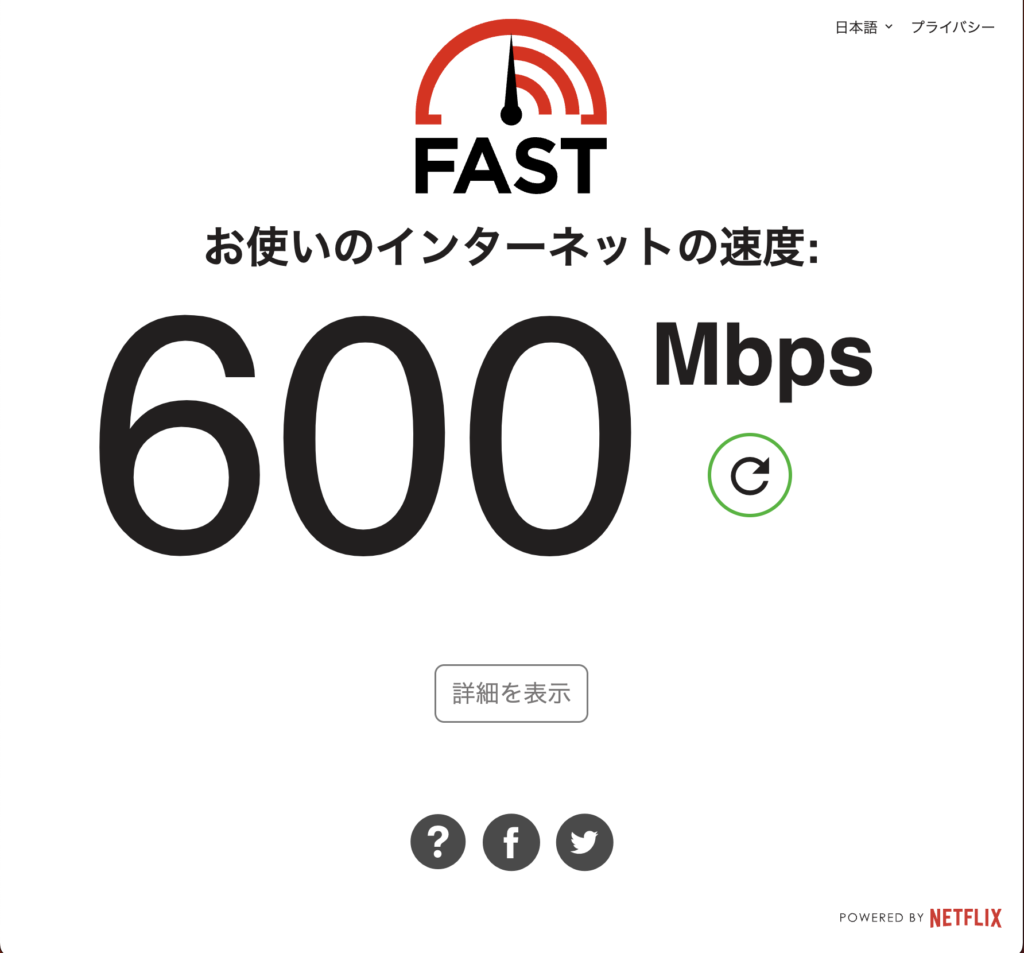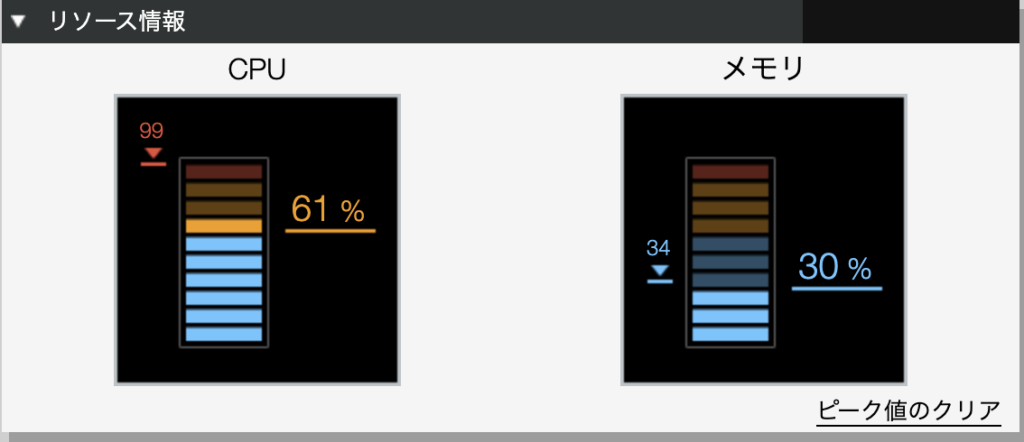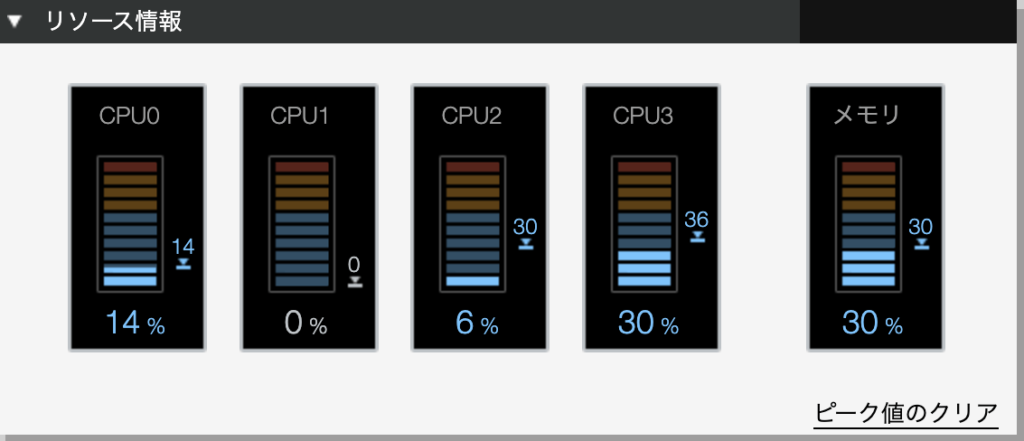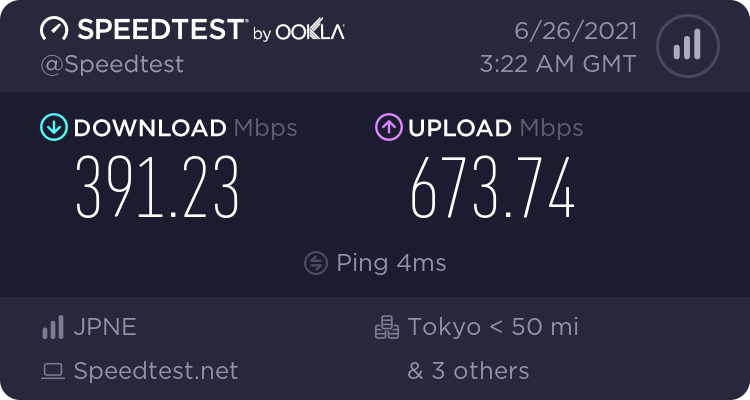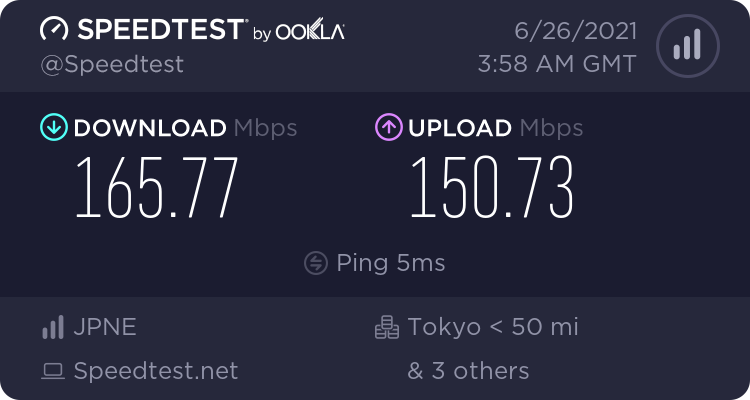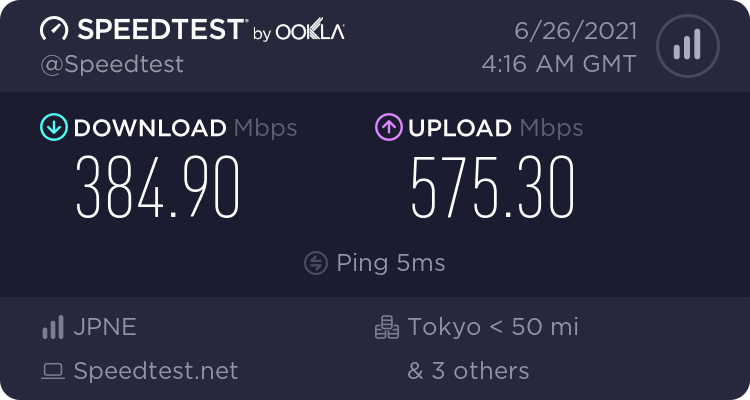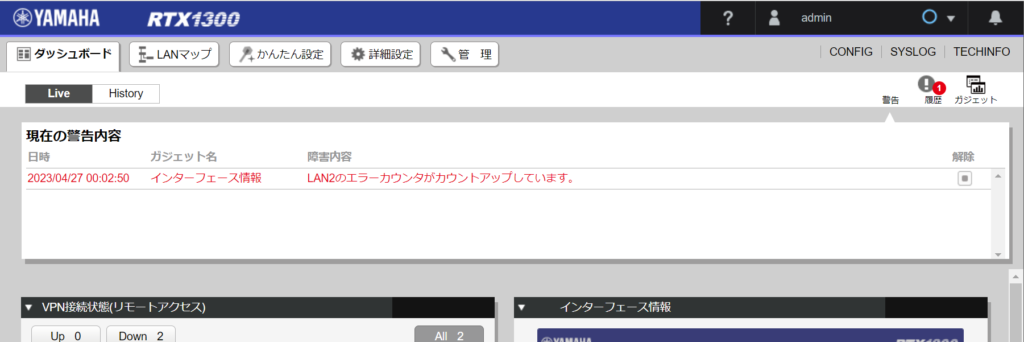
RTX1210時代からダッシュボードには常に「エラーカウンターがカウントアップしていいます」メッセージが出っぱなしでした。どうも受信バッファーのオーバーフロー(溢れ)によるエラーが一定数蓄積されると出るらしい。実際の動作としては送信元から再送信が行われ致命的な問題ではないものの、再送待ちが発生する分、スループットは落ちそうでもやもやします。
で、2023年4月リリースのファームウェアRev.23.00.05で、
|
1 2 3 4 5 6 7 8 9 10 11 12 13 14 15 16 17 |
受信パケットバッファのサイズを変更できるようにした。 ○LANインターフェースの受信パケットバッファサイズの設定 [書式] lan receive-buffer-size size no lan receive-buffer-size [size] [設定値及び初期値] size [設定値] : 受信パケットバッファサイズ (1..16384) [初期値] : RTX1300: 1024 (QoS設定時は64) ★ RTX5000/RTX3500: 1024 (QoS設定時は128) [説明] LANインターフェースの受信パケットバッファサイズ(受信キュー長)をパケットの個数で設定する。 本コマンドで設定したサイズが全CPUコアの受信処理に適用され、LANインターフェースごとの設定はできない。 QoS設定の有無で初期値が変化するが、本コマンドを使用してサイズを明示的に設定している場合は、QoS設定の有無に関係なく、常にその設定値が適用される。 |
との記載がありました。もしかしてこれを使えば前述のエラーも消えるのでは?!ということで少し設定を確認/変更してみました。
■バッファー状態の確認
|
1 |
show status lan2 |
などとすると、
|
1 2 3 4 5 6 7 8 9 10 11 12 13 14 |
LAN2 IPアドレス: (DHCP) イーサネットアドレス: xx:xx:xx:xx:xx:xx 動作モード設定: Type (Link status) PORT9 : Auto Negotiation (10GBASE-T Full Duplex) 最大パケット長(MTU): 1500 オクテット プロミスキャスモード: OFF 送信パケット: 12125158 パケット(5629380256 オクテット) IPv4(全体/ファストパス): 1385 パケット / 0 パケット IPv6(全体/ファストパス): 12123773 パケット / 11421448 パケット 受信パケット: 36319576 パケット(47908885160 オクテット) IPv4: 0 パケット IPv6: 36319576 パケット 受信オーバーフロー: 130155 |
などと表示されます。一番下にオーバーフローの回数が出ています。これが多いか少ないかはわかりませんが、たぶん0が理想なのでしょう。これの変化を見守っていきたいと思います。ちなみに再起動するとリセットされるぽいので、ある程度長期間でモニタリングしないと意味がないかも知れません。このステータスを表示する前日にファームウェア更新をしてるので、24時間程度の数値だと思われます。
また、今回は直接いじってないですが、「4.79 パケットバッファのパラメータを変更する」という設定項目もあり、場合によってはこちらもあわせて調整すると良いのかも知れません。
■受信バッファーサイズを変更する
ではリリースノートにある設定コマンドを使って値を変更してみます。デフォルトが1024で最大が16384らしいので、とりあえず倍にしてみました。
|
1 2 3 |
lan receive-buffer-size 2048 save (反映には再起動が必要) |
増やせば増やすほどいいかというと、メモリサイズは有限なのでこればかりに割いてもいられないんではないかと思います。ちなみに変更適用時点でメモリ使用量は29%です(変更前時点のを記録し忘れました…)。ここも見守って余裕があるようなら割り当てを増やすのもいいかも知れません。
一旦これで様子見してあまり変わらない様ならもう少し大きくしてみようと思います。
2023.4.27追記:
翌日、ほぼ24時間後です。やっぱりエラー出てました…受信オーバーフロー値は230848で倍増してるやん!まぁ少し前に仕事でギガサイズの動画ファイルを4本DLしたし。とりあえず更に倍ドン、ってことで4096にしてみます。
関係ないですが、その仕事のファイル、こちらのDirectCloudからのDLだったんですがめっちゃ速いですね。1GBがみるみる落ちてきます。自分も使ってみたいと思ったけど法人向けサービスでした。
2023.4.28追記:
上記追記から27時間くらい経ってしいましたが、エラーが出ていません!ギガサイズの動画DLも同じくらいしました。CUIでも受信オーバーフロー値もなし(再起動直後同様、行自体が出てない)。これは期待できるかも知れません。もうしばらく様子見しすつ、3072とかに減らしても平気かはそのうち検証したいと思います。
2023.5.6追記:
数日放置したらやっぱり出てましたw。うーん、関係ないのかなぁ。もうちょっと増やしてみるべきか。ルーターの再起動が必要なので、ゲームやってる家族に了解とったり面倒なんですよね。